- Data Hackers Newsletter
- Posts
- Criando vídeos automáticos com Clipchamp AI: um guia passo a passo
Criando vídeos automáticos com Clipchamp AI: um guia passo a passo
Aprenda a utilizar a ferramenta de edição de vídeo Clipchamp para gerar vídeos automaticamente e melhorar a qualidade do seu conteúdo visual.
O Clipchamp AI é uma ferramenta inovadora que transforma a maneira como criamos e editamos vídeos, utilizando a inteligência artificial para simplificar o processo e gerar conteúdos visuais impactantes em minutos. Neste guia passo a passo, você aprenderá a explorar suas principais funcionalidades, como o Editor de Vídeo de IA, o Texto a Voz e as opções de eliminador de silêncios, que não só otimizam sua edição, mas também elevam a qualidade do seu conteúdo.
Seja você um iniciante buscando criar seus primeiros vídeos ou um criador experiente em busca de soluções eficientes, o Clipchamp oferece tudo que você precisa para transformar suas ideias em vídeos prontos para o público. Neste post, você verá como utilizar essas funcionalidades para criar vídeos automáticos e maximizar sua produtividade na edição.
Introdução ao Clipchamp AI e suas funcionalidades
O Clipchamp AI é uma ferramenta revolucionária de edição de vídeo que utiliza inteligência artificial para simplificar e aprimorar o processo de criação de conteúdo visual. Oferecendo uma variedade de recursos, o Clipchamp se destaca por sua facilidade de uso e pela capacidade de gerar vídeos envolventes em questão de minutos.
Funcionalidades principais
Editor de Vídeo de IA: Permite aos usuários escolher um estilo de vídeo desejado e combinar diferentes fotos e clipes. A IA automaticamente cria montagens atrativas e fluidas, facilitando a vida de quem não possui experiência em edição.
Texto a Voz: Oferece uma variedade de vozes em diversos idiomas, permitindo que os usuários adicionem narrações de forma dinâmica e impactante. Essa funcionalidade é ideal para quem deseja criar vídeos para plataformas como TikTok ou vídeos corporativos com qualidade profissional.
Eliminador de Silêncios: Ajuda a deixar os vídeos mais dinâmicos ao remover automaticamente as partes sem áudio, melhorando a clareza do conteúdo.
Gerador de Legendas Automáticas: Cria subtítulos em mais de 80 idiomas, fundamental para alcançar um público mais amplo e garantir acessibilidade.
Supressão de Ruído: Filtra sons indesejados, assegurando que a clareza das falas se mantenha, mesmo em ambientes barulhentos.
Elaboração de Fundo: Remove o fundo de vídeos de forma rápida e eficiente, possibilitando a criação de montagens mais criativas e atrativas.
Estes recursos tornam o Clipchamp uma escolha popular tanto para iniciantes quanto para criadores experientes, que desejam maximizar a qualidade de seus vídeos com o mínimo esforço. O acesso a todas essas funcionalidades é feito diretamente pelo navegador, eliminando a necessidade de downloads complicados.
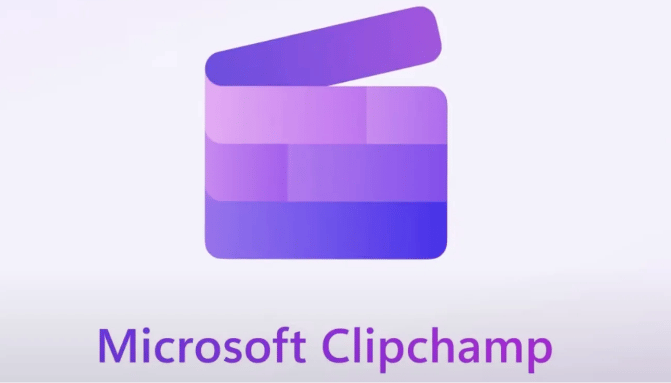
O Clipchamp permite criar vídeos automaticamente, o que pode fazer a diferença
Criar vídeos automáticos: passo a passo
Criar vídeos automaticamente com Clipchamp AI é um processo simples e intuitivo. Siga este guia passo a passo para transformar suas imagens e clipes em um conteúdo visual envolvente.
Passo 1: Crie um vídeo com AI
Faça login na sua conta Clipchamp. Na página inicial, clique no botão "Criar um vídeo com AI" para iniciar o processo de criação.
Passo 2: Insira o título e faça upload da mídia
Dê um nome ao seu vídeo digitando um título na barra de texto. Isso pode ser um título provisório que você pode alterar mais tarde.
Em seguida, faça o upload das suas imagens ou vídeos arrastando e soltando-os na área de mídia ou selecionando-os através do botão "Clique para adicionar mídia". Após carregar todos os arquivos, clique no botão "Começar" para prosseguir.
Passo 3: Selecione um estilo de vídeo
Escolha entre uma variedade de temas, como elegante, ousado ou vibrante, que definirão a estética do seu vídeo. Clique nos botões "polegar para cima" ou "polegar para baixo" para votar nas suas preferências. Você pode pedir à IA que escolha um estilo para você clicando em "Escolher por mim". Depois de votar, prossiga clicando no botão "Próximo".
Passo 4: Defina o tamanho e a duração do vídeo
Especifique a proporção do vídeo pensando na plataforma onde você planeja hospedar o vídeo, como YouTube, TikTok ou Instagram. Após decidir, escolha a proporção paisagem ou retrato.
Determine a duração do seu vídeo com base nas opções de auto composição disponíveis. Você pode verificar o tamanho e a duração do seu vídeo a qualquer momento, clicando no botão de play na janela de visualização. Após definir, clique no botão "Próximo" para continuar.
Passo 5: Escolha uma música de fundo livre de royalties
A Clipchamp AI sugerirá automaticamente uma faixa de música livre de royalties como trilha sonora para o seu vídeo. Para mudar a faixa, clique no botão de música para abrir e visualizar outras opções. Você pode escutar a canção e, se gostou, adicioná-la ao seu vídeo.
Passo 6: Exporte ou edite seu vídeo AI
Quando estiver satisfeito com seu vídeo, clique no botão "Exportar" para salvá-lo no seu dispositivo ou compartilhá-lo diretamente no YouTube, TikTok ou OneDrive. Se preferir continuar personalizando seu vídeo, clique em "editar na linha do tempo".
Gravar vídeos com Clipchamp AI
Gravar vídeos com Clipchamp AI é um processo simples e eficiente, permitindo tanto a gravação quanto a edição em uma plataforma intuitiva. Vamos explorar o passo a passo para utilizar essa funcionalidade.
Passo 1: Acesse a ferramenta de gravação
Após fazer login na sua conta Clipchamp, localize a opção de gravação na interface principal. Clique no botão de gravação de webcam ou de tela, dependendo do tipo de conteúdo que deseja criar.
Passo 2: Configurações de gravação
Verifique as configurações de áudio e vídeo, escolhendo a câmera e o microfone desejados. O Clipchamp permite ajustar a qualidade do vídeo e do áudio.
Passo 3: Gravação do vídeo
Clique no botão de iniciar gravação. Durante a gravação, utilize recursos como detecção de movimento e foco automático para melhorar a qualidade visual. Você pode pausar ou retomar a gravação quando necessário.
Passo 4: Encerramento e pré-visualização
Após finalizar a gravação, clique em parar e a ferramenta exibirá uma pré-visualização do vídeo. Essa etapa é crucial para garantir que seu conteúdo esteja de acordo com suas expectativas. Você pode optar por regravar se necessário.
Passo 5: Edição e personalização
Após a gravação, utilize as ferramentas de edição do Clipchamp para aprimorar seu vídeo, incluindo adicionar música de fundo, textos, transições e outros elementos visuais.
Dicas para uma gravação eficaz
Escolher um ambiente tranquilo: Certifique-se de que o local esteja livre de ruídos que possam interferir na qualidade do áudio.
Iluminação adequada: Uma boa iluminação melhora a visibilidade do seu vídeo.
Roteiro: Ter um script pode ajudar a manter o foco durante a gravação.
Dicas para otimizar sua edição de vídeo
A edição de vídeos pode ser complexa, mas com as dicas certas, você pode otimizar seu processo e melhorar a qualidade do conteúdo. Aqui estão algumas sugestões úteis para aproveitar ao máximo a ferramenta Clipchamp AI:
1. Use templates disponíveis
Aproveite os templates que o Clipchamp oferece, permitindo que você comece rapidamente um projeto enquanto mantém a consistência visual.
2. Organize seus clipes
Organize seus clipes, imagens e áudios na linha do tempo. Isso ajudará a manter o fluxo da edição e a identificar rapidamente onde cada elemento se encaixa na narrativa do vídeo.
3. Experimente com transições
Adicionar transições suaves entre clipes pode melhorar a fluidez do vídeo. Explore as opções disponíveis no Clipchamp.
4. Ajuste a música de fundo
A música é crucial para criar a atmosfera desejada. Ajuste o volume da música em relação ao áudio principal para que a mensagem não se perca.
5. Edite em múltiplas faixas projetadas
Se estiver usando várias faixas de vídeo ou áudio, use a função de edição de vários itens, aplicando efeitos ou ajustes em múltiplos clipes simultaneamente.
6. Aprenda a separar áudio do vídeo
Use a opção de desanexar áudio para editar o som separadamente, possibilitando a remoção de ruídos indesejados ou a adição de uma nova faixa de voz over.
7. Utilize a IA para facilitar tarefas
Recursos de inteligência artificial podem ajudar em diversas funções, como remover silêncios longos ou simplificar a edição de áudio, economizando tempo e melhorando a qualidade final do vídeo.
8. Revise e peça feedback
Revise seu trabalho várias vezes e peça a opinião de terceiros para obter insights sobre a eficácia do conteúdo.
9. Exportar em alta qualidade
Ao finalizar sua edição, escolha as melhores configurações de exportação. Optar por uma qualidade mais alta pode melhorar a apresentação final, principalmente para redes sociais.
Estas dicas ajudarão a maximizar a eficácia da edição no Clipchamp, tornando a experiência mais agradável e produtiva.
FAQs sobre Clipchamp e vídeos automáticos
A composição automática é gratuita em Clipchamp?
Sim, o editor de vídeo de IA é gratuito para todos os usuários de Clipchamp.
Posso criar vários vídeos com a composição automática de Clipchamp?
Certamente! Você pode criar diferentes versões de um vídeo utilizando os mesmos elementos multimídia.
É fácil de usar o editor de vídeo com IA para iniciantes?
Sim, a função de composição automática por IA foi desenvolvida para ser intuitiva e acessível, mesmo para usuários sem grande experiência em edição.
Como a Clipchamp garante a qualidade dos vídeos gerados?
A composição automática de IA analisa os elementos enviados, criando um vídeo bem estruturado e apresentável. Você pode aprimorar ainda mais usando as ferramentas de edição.
A Clipchamp oferece suporte para diferentes formatos de vídeo?
Sim, a ferramenta suporta vários formatos e permite escolher a relação de aspecto que melhor se ajusta à plataforma onde o vídeo será publicado.
O que fazer se encontrar dificuldades na utilização do Clipchamp?
Clipchamp oferece um centro de ajuda com tutoriais e artigos, além de uma comunidade onde você pode interagir e tirar dúvidas.
É possível adicionar música aos vídeos criados automaticamente?
Sim, você pode adicionar música de fundo aos seus vídeos, e o editor com IA sugere automaticamente opções de música livre de direitos.
Posso editar os vídeos após a composição automática?
Após a geração do vídeo, você tem a opção de editá-lo ainda mais.
Qual é a velocidade da criação de um vídeo com IA no Clipchamp?
A velocidade pode variar, mas geralmente os usuários podem esperar resultados em questão de minutos.
A Clipchamp é apenas para uso pessoal, ou posso utilizá-la para projetos profissionais?
Clipchamp é acessível para uso pessoal e também oferece soluções robustas para projetos profissionais.
Como posso começar a usar o Clipchamp?
Para iniciar, basta se registrar gratuitamente na plataforma Clipchamp e já poderá aproveitá-la.
Concluindo
Vale a pena explorar o Clipchamp AI para quem busca otimizar a criação de vídeos. Com suas funcionalidades intuitivas e poderosas, você tem à disposição ferramentas que elevam a qualidade do seu conteúdo visual, tornando o processo de edição mais ágil e acessível.
Seja para projetos pessoais ou profissionais, as opções de personalização e automação oferecem uma experiência rica e produtiva. Agora que você já conhece o passo a passo, está pronto para mergulhar na criação de vídeos envolventes que capturam a atenção do público de forma eficiente.